Comment créer des modèles pour l'impression 3D (fichiers STL) :Guide complet !
Vous avez acheté votre première imprimante 3D et avez déjà imprimé les fichiers qui l'accompagnent ainsi que certains des modèles 3D gratuits disponibles sur le Web.
Cependant, une fois que vous avez fait cela, il est temps de commencer à concevoir vos propres impressions, mais pour ce faire, vous devrez apprendre la conception 3D.
Donc, dans cet article, je vais vous donner un guide complet sur la façon de commencer à concevoir vos propres modèles 3D à imprimer par la suite, quel logiciel utiliser, où trouver des cours pour ces logiciels de conception 3D, et bien plus encore.
Alors, sans plus tarder, commençons !
Concevez votre modèle à l'aide d'un logiciel de CAO

Un logiciel de CAO, ou logiciel de conception assistée par ordinateur, permet de construire des modèles 3D sur un ordinateur qui peuvent ensuite être imprimés en 3D. Bien sûr, ces types de logiciels ne sont pas seulement bons pour concevoir vos impressions, mais sont également utilisés pour créer tout type d'élément 3D, que ce soit pour les jeux vidéo, l'animation, etc.
Une fois que vous avez terminé d'imprimer les impressions de test gratuites fournies avec votre imprimante, vous téléchargez généralement des conceptions créées par d'autres personnes (vous pouvez utiliser notre propre moteur de recherche pour trouver des conceptions étonnantes ici). Cependant, le défi ultime est de les créer vous-même à l'aide d'un logiciel de CAO, mais c'est certainement beaucoup plus difficile à faire qu'il n'y paraît car la conception 3D peut être assez complexe.
Il existe des alternatives de CAO gratuites qui sont vraiment simples à apprendre et à utiliser, ainsi que d'autres qui offrent beaucoup plus de fonctionnalités au prix d'une courbe d'apprentissage plus abrupte. Bien sûr, si vous voulez apprendre à créer vos propres modèles via un cours, consultez cet article que j'ai écrit sur certains des meilleurs cours en ligne de conception et d'impression 3D disponibles (gratuits et payants).
Voyons maintenant quelques logiciels de CAO gratuits !
Logiciel de CAO gratuit
Je veux juste noter que les logiciels gratuits ne sont pas nécessairement pires que leurs homologues premium. En fait, Fusion 360, qui est le logiciel de conception incontournable utilisé par la plupart des passionnés d'impression 3D, propose une licence gratuite pour un usage personnel avec seulement quelques limitations. Cependant, ce n'est pas la CAO la plus facile à apprendre.
Bricolage
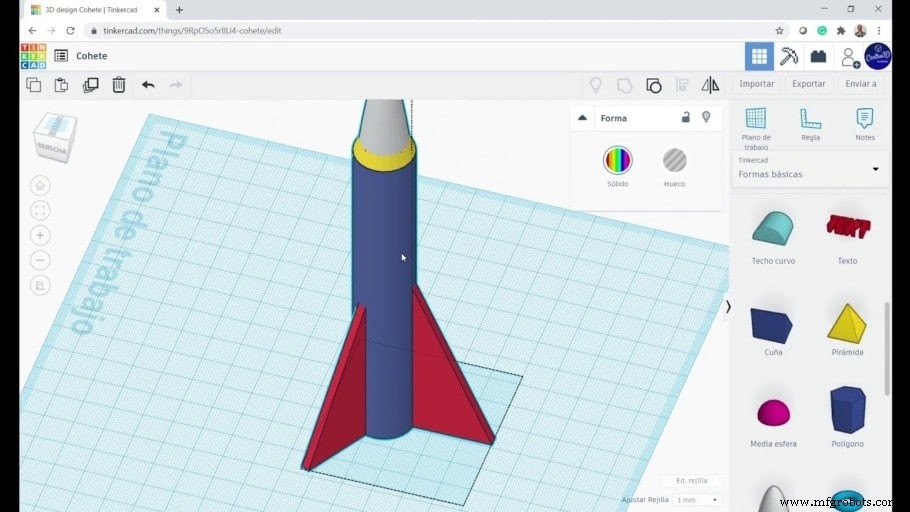
Tinkercad (Link to Review) est une CAO basée sur un navigateur qui est 100% gratuite et qui est idéale pour les débutants absolus car elle s'appuie sur une interface glisser-déposer où vous pouvez sélectionner différents objets, tels que des carrés, des cercles, etc. , et utilisez-les pour créer le design final.
En plus de cela, même s'il est vraiment simple et direct à utiliser, il est également beaucoup plus puissant qu'il n'y paraît et répondra à la plupart de vos besoins de conception 3D, et chaque conception que vous créez est enregistrée dans le cloud et vous pouvez toujours y accéder. depuis n'importe quel appareil.
Découvrez Tinkercad ici.
Licence personnelle Fusion 360

Fusion 360 (lien vers la revue) est probablement la CAO la plus connue actuellement utilisée par les passionnés d'impression 3D car elle est extrêmement puissante et capable de créer tous les modèles 3D imaginables.
La courbe d'apprentissage est beaucoup plus abrupte que celle de Tinkercad, mais c'est aussi un logiciel beaucoup plus professionnel capable de créer des conceptions plus complexes.
Il offre quelques options de tarification différentes et laissez-moi vous dire que ce n'est pas un logiciel bon marché, mais ils offrent une licence personnelle que vous pouvez utiliser gratuitement pendant 3 ans et qui ne comporte que quelques limitations mineures par rapport à la version premium.
Si vous êtes un novice complet en matière de conception 3D, Fusion 360 n'est peut-être pas la CAO la plus conviviale pour vous lancer, mais si vous suivez quelques cours et si vous prenez le temps de l'apprendre, vous pourrez créer de bien meilleurs designs qu'avec quelque chose comme Tinkercad.
FreeCAD
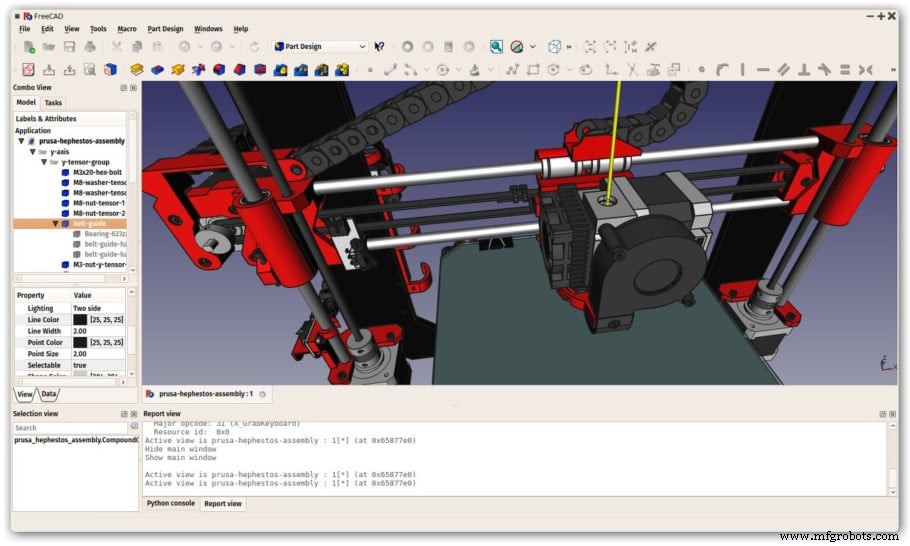
FreeCAD (Link to Review) est un logiciel de conception paramétrique 3D à usage général et open source qui a un large éventail d'utilisations. Son objectif principal est de concevoir des objets d'ingénierie mécanique, d'ingénierie électrique et d'architecture.
Pour cette raison, il est préférable de l'utiliser pour les conceptions géométriques telles que les pièces de rechange précises, les pièces technologiques détaillées, les modèles réduits et les gadgets d'édition.
FreeCAD (lien vers le site Web) pourrait être considéré comme un juste milieu entre Fusion 360 et Tinkercad car il est un peu plus puissant que Tinkercad tout en étant plus convivial pour les débutants que Fusion 360, et il existe également de nombreuses ressources en ligne disponibles où vous pouvez apprendre les tenants et les aboutissants. et hors de FreeCAD pour concevoir vos propres modèles 3D avec succès.
Mélangeur
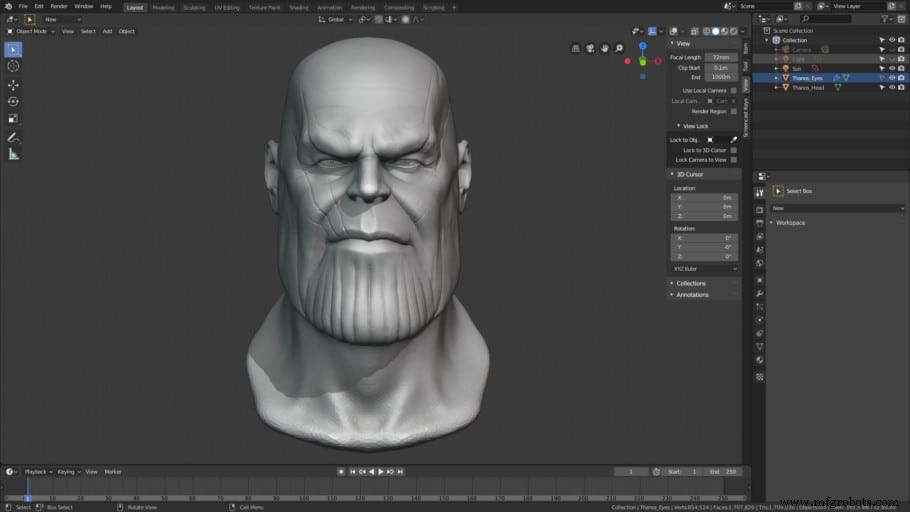
Blender (lien vers la revue) est un logiciel de conception 3D 100 % gratuit et c'est le logiciel le plus utilisé pour l'impression 3D lorsqu'il s'agit de créer des formes organiques. Sinon, ce n'est pas le logiciel le plus pratique pour concevoir des objets précis et techniques pour lesquels il existe des programmes mieux adaptés, comme Fusion 360.
Si vous souhaitez modéliser des formes organiques telles que des animaux, des humains ou des monstres, Blender est l'une des meilleures options disponibles simplement parce qu'il est gratuit, open-source, dispose de fonctionnalités puissantes et d'une communauté florissante qui s'améliore constamment. le programme.
Alternatives CAD payantes
La plupart des CAO payantes ne sont pas destinées aux concepteurs amateurs, mais plutôt aux professionnels et aux entreprises qui utilisent ce logiciel à des fins commerciales, c'est pourquoi leurs licences sont généralement très chères et payées annuellement.
Pour 99 % des personnes lisant ceci, aucune de ces alternatives ne vous sera d'une grande utilité, car vous pouvez certainement utiliser la licence personnelle de Fusion 360 et obtenir des résultats étonnants avec.
Cependant, certains CAD payants incluent : AutoCAD, Fusion 360 (pas la licence personnelle), Solidworks, Sketchup Pro, Solidedge, ZBrush et bien d'autres.
Cours de conception 3D gratuits
Il existe plusieurs cours gratuits en ligne sur l'impression 3D et la conception, mais voici quelques-uns de ceux que j'ai trouvés les plus utiles :
- Série de tutoriels Tinkercad par Promo Ambitions.
- Fusion 360 pour l'impression 3D 2021 par Austen Hartley.
- Fondements de Blender :création de bijoux en 3D (par Gesa Pickbrenner).
Ces trois cours sont tous entièrement gratuits et vous en avez un pour Tinkercad, un pour Fusion 360 et un autre pour Blender, qui devrait couvrir 99 % de vos besoins.
Remarque :Les cours Skillshare ne sont pas gratuits mais vous pouvez vous inscrire à l'essai gratuit qui dure un mois et terminer tous les cours que vous souhaitez.
Dans l'article que je viens de mettre en lien, il existe de nombreux autres cours gratuits ainsi que des cours payants, mais il existe également de nombreux didacticiels YouTube qui fournissent d'excellentes informations pour chacun de ces CAO.
Quelques conseils de modélisation 3D
Voici quelques conseils auxquels j'ai pensé qui devraient améliorer vos chances de succès lors de l'impression des modèles que vous avez conçus, car il y a des erreurs assez courantes que vous pouvez commettre et qui peuvent finir par ruiner votre impression.
Concevez les pièces avec une base plate
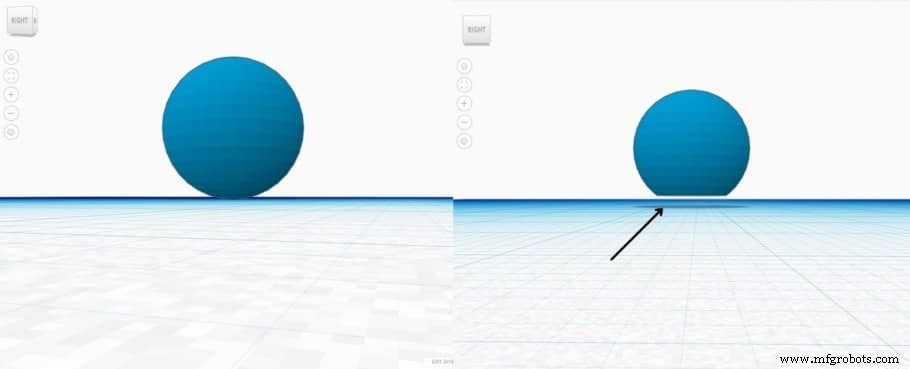
Le facteur le plus important pour une impression réussie est probablement l'obtention d'une bonne adhérence au lit, ce qui signifie que la surface du modèle en contact avec le lit doit être aussi grande que possible.
Imaginez imprimer une sphère ronde dont le fond est également arrondi. Dans ce cas, il n'y a pas beaucoup de surface disponible pour obtenir une bonne adhérence au lit, ce qui signifie que l'impression se détachera du lit et que l'imprimante continuera d'imprimer dans les airs, laissant des fils de plastique sur toute la surface d'impression.
Cependant, si vous modifiez la forme du bas du modèle afin qu'il soit complètement plat, et si possible également avec une grande surface, l'adhérence au lit sera bien meilleure et le taux de réussite de vos impressions sera beaucoup plus élevé.
Évitez les surplombs raides

L'impression 3D est effectuée couche par couche à partir du sol et l'imprimante peut imprimer sous un angle sans aucun problème ni perte de qualité d'impression tant que cet angle de porte-à-faux n'est pas trop prononcé.
Si vous regardez l'image ci-dessous, vous verrez qu'elle a un porte-à-faux incliné à gauche, un porte-à-faux de pont au milieu et un porte-à-faux en porte-à-faux à droite. Il s'agit d'un objet conçu pour vous montrer quels types de porte-à-faux votre imprimante peut gérer ainsi que ceux qu'elle ne peut pas.
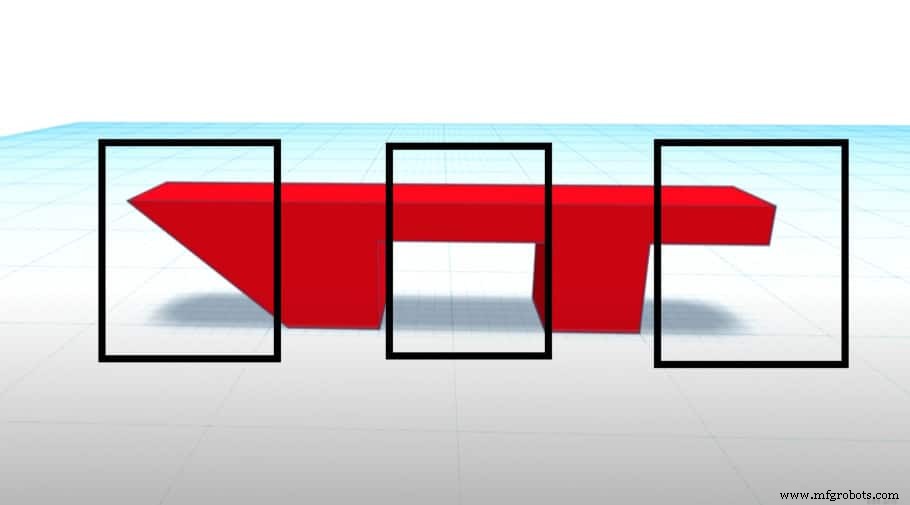
Les surplombs inclinés et pontés (gauche et milieu) ne posent aucun problème à l'imprimante car il y a suffisamment de matériel de support disponible pour empêcher l'impression d'échouer. Mais le bon porte-à-faux, puisque l'imprimante aurait besoin d'imprimer dans les airs, échouera car il n'y a pas de structure de support sur laquelle le filament peut s'accrocher.
Pour contourner ce problème, vous devez soit imprimer en utilisant des porte-à-faux ne dépassant pas 45°, soit inclure des supports (un paramètre activé dans le trancheur) car ceux-ci formeront une structure de support sous tout porte-à-faux au-dessus d'un angle spécifique pour l'empêcher d'échouer.
Considérez la direction de la ligne de calque (impressions plus fortes)
Étant donné que l'impression 3D FDM se fait en couches à partir du sol, nous pouvons ajuster la position du modèle dans la trancheuse avant de l'imprimer pour le rendre plus solide.

Cela fonctionne parce que les lignes de couches sont très fortes, mais l'adhérence entre ces couches ne l'est pas. Donc, si vous regardez l'image ci-dessus où j'ai découpé exactement le même modèle mais l'un est imprimé verticalement et l'autre horizontalement, celui avec des lignes de couche horizontales ne résistera pas à autant de force de traction que celui avec la couche verticale les lignes seront beaucoup plus fortes.
Vous devez toujours ajuster la position du modèle dans la trancheuse de sorte que les lignes de calque soient parallèles à la force à laquelle l'objet va être soumis et non perpendiculaires, de cette façon, vous ne comptez pas autant sur la force d'adhérence de la couche .
Faites attention à la taille pour la précision dimensionnelle
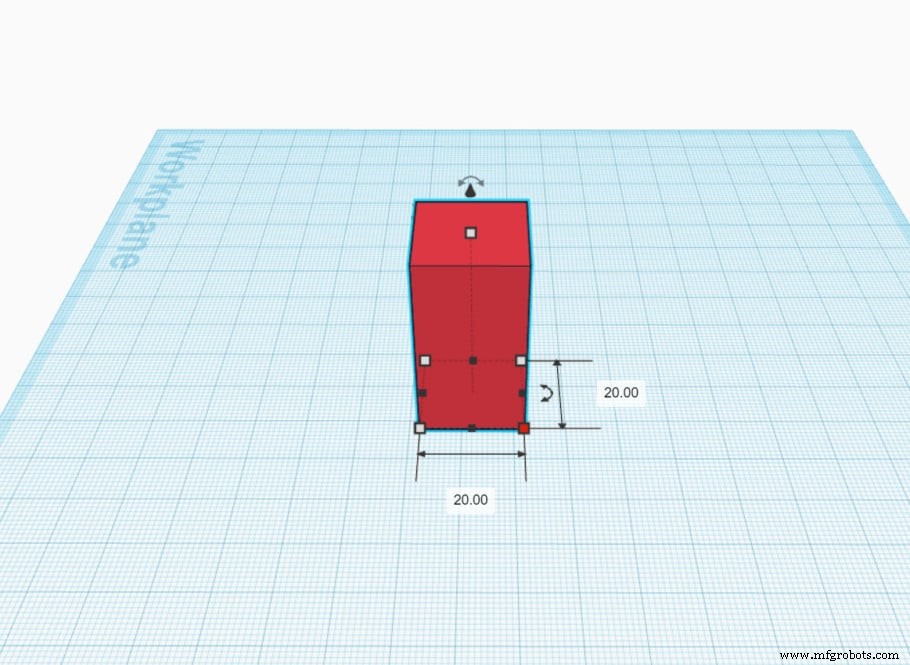
Au début, vous allez probablement concevoir quelque chose qui doit être fonctionnel et s'adapter étroitement à un autre objet, pour constater que les dimensions que vous avez définies étaient complètement erronées.
Dans Tinkercad, ainsi que dans tous les autres CAD, vous pouvez voir la grille (généralement en millimètres) qui vous donne une indication visuelle de la taille du modèle. Mais vous pouvez également cliquer sur le modèle et ajuster facilement la longueur, la largeur et la hauteur en le saisissant.
Assurez-vous toujours d'utiliser des pieds à coulisse pour prendre les bonnes mesures et entrez-les dans votre CAO pour être aussi précis que possible.
Découper le modèle à l'aide d'un Slicer
L'impression 3D FDM fonctionne par couches :l'imprimante commence par le bas, imprime une couche entière, puis passe à la suivante, etc. jusqu'à ce que le processus d'impression soit terminé. Les trancheuses "tranchent" essentiellement le modèle en différentes couches de bas en haut et créent un fichier gcode qui contient toutes les informations dont l'imprimante a besoin pour imprimer l'objet.
Heureusement, tous les Slicer gratuits actuellement disponibles sont absolument fantastiques et fonctionnent très bien, et il y a rarement un cas où opter pour un Slicer premium a du sens de nos jours.
Voici une liste des meilleurs Slicers gratuits :
Slicers gratuits
Il existe probablement une douzaine de Slicers gratuits différents, cependant, je ne vais en énumérer que deux car je pense qu'ils couvriront tous vos besoins !
Commençons par celui que j'utilise, Cura.
Soin Ultimaker

Cura est le Slicer le plus utilisé simplement parce qu'il fonctionne, qu'il est intuitif, qu'il reçoit des mises à jour cohérentes et qu'il propose également un grand nombre de plugins gratuits que vous pouvez installer et qui vous faciliteront la vie.
Par exemple :si vous essayez de trouver un moyen de positionner le modèle à trancher afin qu'il utilise le moins de matériau de support possible, eh bien Cura a ce qu'il vous faut.
Vérifiez certainement Cura, c'est un excellent logiciel.
PrusaSlicer
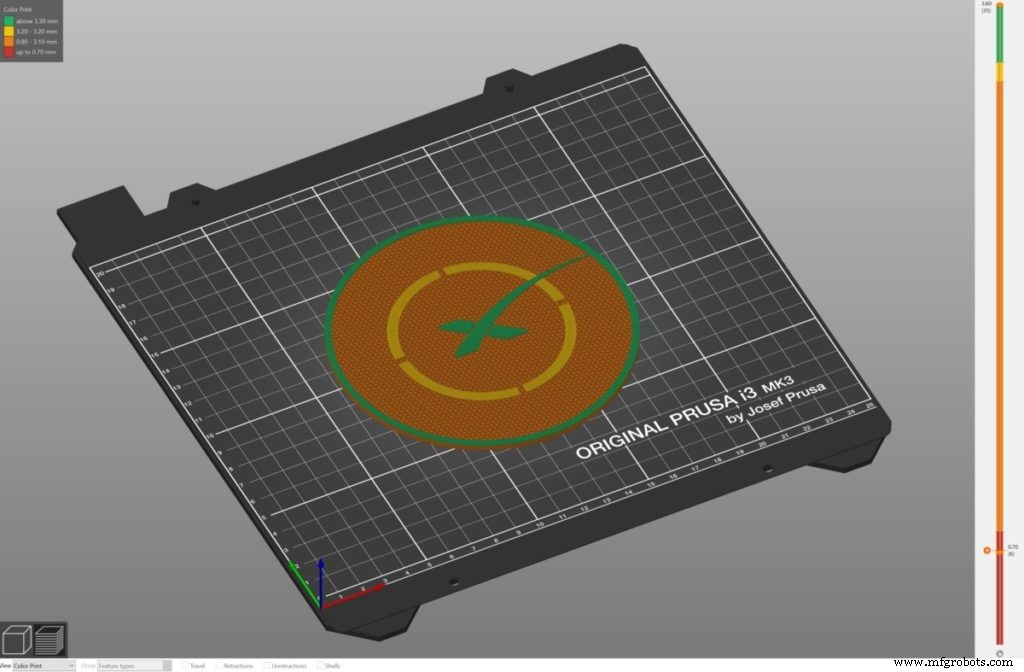
PrusaSlicer, contrairement à Cura, fonctionne non seulement avec les imprimantes FDM mais aussi avec les SLA (imprimantes à résine), ce qui le rend extrêmement polyvalent.
Cependant, il n'est pas livré avec des plugins gratuits que vous pouvez installer, mais il offre une détection de pont et des "instructions if", et il est également mis à jour régulièrement, ce qui signifie qu'il ne fera que s'améliorer avec le temps.
Alternatives Premium Slicer
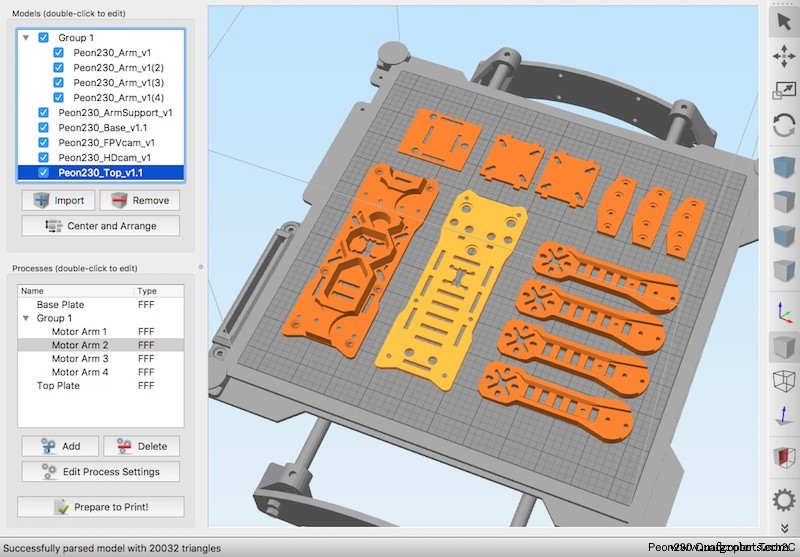
J'ai déjà mentionné que je ne pense pas que la plupart des gens auront jamais besoin de payer pour un trancheur premium, surtout compte tenu de la rapidité avec laquelle tous les gratuits s'améliorent.
Cependant, opter pour quelque chose comme Simplify3D peut avoir du sens si vous dirigez un atelier d'impression 3D, mais je recommande généralement d'opter pour les alternatives gratuites.
Enregistrer le modèle sur la carte SD
Il s'agit d'une étape très simple et directe, mais vous devez le faire afin de transmettre les informations à l'imprimante si vous souhaitez pouvoir imprimer le modèle.
Cura vous permet automatiquement d'enregistrer le fichier sur le lecteur amovible et même de l'éjecter pour vous, mais selon le slicer, vous devrez peut-être le faire manuellement. Assurez-vous de toujours nommer le fichier de manière appropriée afin de savoir quel fichier vous sélectionnez sur l'imprimante.
Cependant, si vous exploitez une ferme d'impression ou si vous souhaitez contrôler l'imprimante à distance, il existe une manière plus efficace de faire les choses.
Utilisez Octoprint comme alternative
OctoPrint est une interface Web pour votre imprimante 3D qui vous permet de contrôler et de surveiller tous les aspects de votre imprimante et de vos travaux d'impression directement depuis votre navigateur.
Vous pouvez accéder à un flux de webcam pour vous assurer que l'impression avance comme prévu, ainsi que pour pouvoir consulter les températures, afficher des rapports sur la progression des impressions, contrôler l'imprimante elle-même, créer une file d'attente d'impression, analyser le niveau du lit via le visualiseur du niveau du lit, et plus encore.
Conclusion
La création de modèles 3D pouvant être imprimés sur votre imprimante 3D est un processus assez simple, le plus difficile étant de concevoir le modèle lui-même.
Je recommanderais de commencer avec Tinkercad car il est extrêmement intuitif et facile à utiliser, et tant que vous n'avez pas besoin de créer des modèles vraiment complexes, ne passez pas à Fusion 360 car cela vous prendra beaucoup plus de temps pour apprendre le logiciel.
Le reste du processus est extrêmement simple, vraiment, donc je m'occuperais principalement de l'apprentissage de la conception 3D.
J'espère que cela vous a été utile !
Bonne journée !
Consultez notre section de produits recommandés

Nous avons créé une section de produits recommandés qui vous permettra d'éliminer les conjectures et de réduire le temps passé à rechercher quelle imprimante, filament ou mises à niveau obtenir, car nous savons que cela peut être une tâche très ardue et qui entraîne généralement beaucoup de confusion. .
Nous avons sélectionné une poignée d'imprimantes 3D que nous considérons comme bonnes pour les débutants comme pour les intermédiaires, et même les experts, facilitant la décision, et les filaments, ainsi que les mises à niveau répertoriées, ont tous été testés par nos soins et soigneusement sélectionnés. , vous savez donc que celui que vous choisirez fonctionnera comme prévu.
impression en 3D
- Comment les modèles d'objets sont conçus pour l'impression 3D
- Conception pour la fabrication :un guide pratique
- Comment le logiciel MES peut-il transformer la planification de la production pour votre entreprise de services d'impression 3D ?
- 5 exemples de la façon dont l'impression 3D crée de nouveaux modèles commerciaux
- Pourquoi l'impression 3D et les logiciels sont essentiels à la transformation numérique
- Création de fichiers STL à corps multiples pour l'impression 3D
- Comment positionner votre modèle pour l'impression 3D
- Comment concevoir des réflecteurs paraboliques, hyperboliques, elliptiques pour l'impression 3D
- Comment acheter un logiciel de gestion des actifs



